Windows 10에서 'Skype가 연결할 수 없음' 오류 수정
게시 됨: 2018-01-17이 문제를 빨리 해결하세요
Auslogics 전문가 팀에서 개발한 안전한 무료 도구를 사용하십시오.
- 사용하기 쉬운. 설치가 필요 없이 다운로드하고 실행하기만 하면 됩니다.
- 안전한. 당사 소프트웨어는 CNET에 포함되어 있으며 Silver Microsoft 파트너입니다.
- 무료. 우리는 완전히 무료 도구를 의미합니다.
Auslogics에 대한 자세한 내용을 참조하십시오. EULA 및 개인 정보 보호 정책을 검토하십시오.
'실패는 습관이 되지 않는 한 좋다'
마이클 아이즈너
기쁨과 편안함에 얼마나 빨리 익숙해지는지 놀랍습니다. Skype를 사용하면 많은 노력 없이 정보를 주고받을 수 있다는 사실을 당연하게 생각하지 않습니까? 실제로, 요즘은 귀를 기울이는 사람들에게 거리가 더 이상 문제가 되지 않습니다.
하지만 문제의 앱이 연결되지 않으면 어떻게 될까요? 글쎄, 그것은 악몽 시나리오입니다. 불행한 사용자들 사이에서 고립감과 무관심의 감정을 유발할 수도 있습니다. 그러나 부정적인 생각이 휩쓸리도록 내버려 두지 마십시오. ' Skype can't connect ' 오류를 없애는 것은 정말 당신의 힘입니다.
다음은 상위 9개의 'Skype가 연결할 수 없음' 문제 수정 사항입니다.
- Skype 하트비트 확인
- PC에서 맬웨어 검사
- Skype 업데이트
- Windows 업데이트 사용
- 방화벽 구성
- Skype 제거 및 재설치
- Skype 연결 설정 구성
- 네트워크 설정 갱신
- 네트워크 어댑터 드라이버 업데이트
우리는 그들 중 하나가 당신을 위해 잘 작동할 것이라고 믿습니다:
1. Skype 하트비트 확인
의심할 여지 없이, Skype 하트비트를 확인하는 것은 ' Skype can't connect ' 엉망이 된 경우 가장 먼저 해야 할 일입니다. 요점은 Skype에 문제가 있을 수 있다는 것입니다.
Skype 상태를 확인하려면 다음을 수행할 수 있습니다.
- 공식 Skype 상태 웹 페이지 방문
- 기존 Skype를 열고 다음과 같이 이동하십시오. Skype -> 도움말 -> Heartbeat
2. PC에서 맬웨어 검사
슬픈 사실은 Skype 연결 문제가 종종 맬웨어로 인해 발생한다는 것입니다. 따라서 전체 시스템 검사를 서둘러 실행하십시오.
악의적인 적을 탐지하고 물리치기 위해 다음을 사용할 수 있습니다.
윈도우 디펜더
Windows 10의 일부로 제공되는 Windows Defender는 전장에서 든든한 버팀목입니다. 첫 번째 공격을 시작합니다.
Settings -> Update & Security -> Windows Defender -> Open Windows Defender -> Full
타사 바이러스 백신
Skype가 최근에 이상하게 작동했다면 주요 보안 솔루션을 제거해야 할 때입니다. 바로 전체 시스템 검사를 수행하도록 하십시오.
특별한 맬웨어 방지 도구
Windows 10에서 맬웨어를 검색하려면 힘든 작업이 필요합니다. OS의 구석구석을 주의 깊게 검사하는 것이 중요합니다. 일부 맬웨어 위협은 특히 교활하고 은밀하며, 바이러스 백신은 이를 차단하는 데 도움이 필요할 수 있습니다. Auslogics Anti-Malware와 같은 특별한 맬웨어 방지 도구가 이러한 목적을 잘 수행할 수 있습니다.
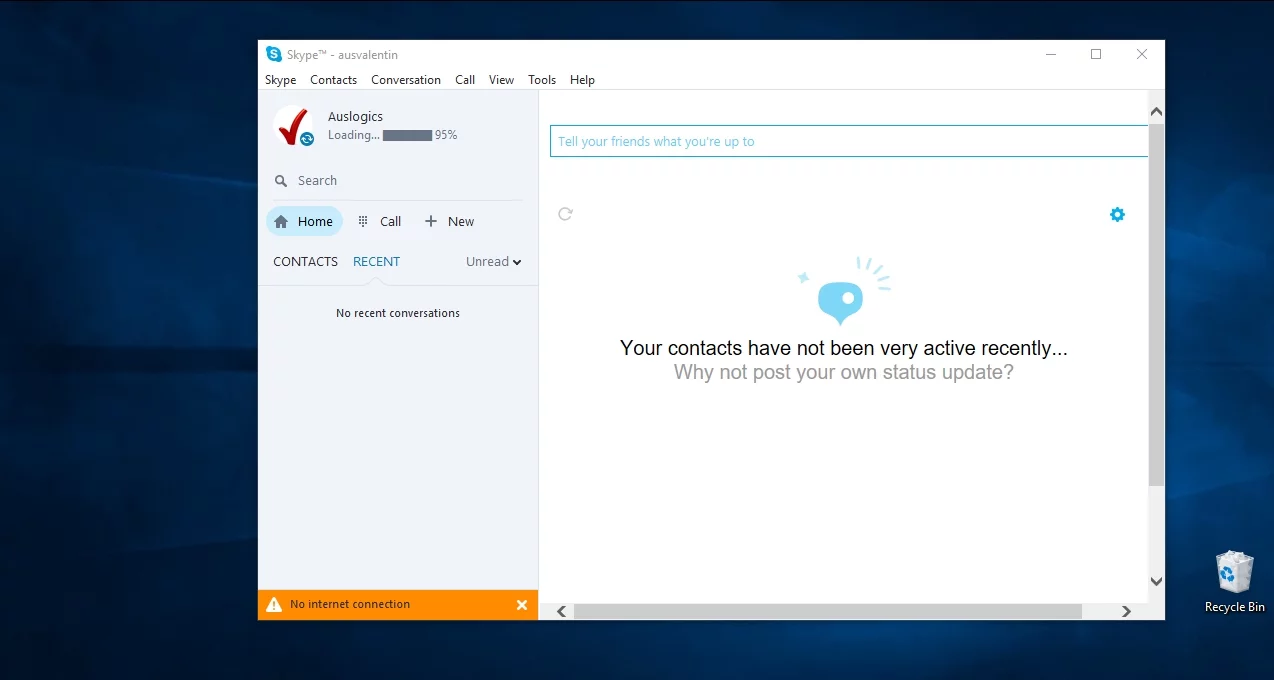
3. Skype 업데이트
Skype가 원활하게 작동하도록 하려면 최신 상태로 유지하십시오. 그렇지 않으면 앱이 상당히 번거로워질 수 있습니다.
최신 버전의 Skype로 업그레이드하려면 다음을 수행하십시오.
- 공식 Skype 웹사이트로 이동하여 링크를 따라 최신 Skype 버전을 받으세요.
- 데스크탑용 클래식 Skype 앱을 열고 다음 단계를 따르십시오. Skype -> 도움말 -> 업데이트 확인. 여기에서 클래식 Skype 업데이트 또는 새 Skype 사용을 선택할 수 있습니다.
4. Windows 업데이트 사용
Skype 앱이 연결되지 않으면 Win 10을 자세히 살펴보십시오. 언덕을 조금 넘어섰을 수 있습니다. 좋은 점은 OS가 사용 가능한 업데이트를 자동으로 검색하고 다운로드해야 한다는 것입니다.
작업을 수행하는 방법은 다음과 같습니다.
- Windows 로고 키 + I -> 업데이트 및 보안 -> 업데이트 확인
- 사용 가능한 업데이트를 통해
- 설치 프로세스가 완료될 때까지 기다리십시오.
- PC 다시 시작
- 지금 Skype가 정상인지 확인하십시오
Skype 연결 문제가 계속 발생하면 계속 진행하십시오. 다음 방법이 가장 필요한 솔루션일 수 있습니다.
5. 방화벽 구성
Skype 연결 문제가 Windows 10에서 지속되면 방화벽이 원인일 수 있습니다.
Skype 앱이 잘 작동하도록 구성합니다.
- Skype 앱 닫기 -> 백그라운드에서 실행되고 있지 않은지 확인합니다(이 목적을 위해 작업 관리자 사용)
- 방화벽 열기 -> PC에 설치된 애플리케이션 목록 찾기
- Skype 항목 검색 -> Skype가 인터넷에 연결하도록 허용 -> 변경 사항 저장
- 스카이프 다시 시작
앱에 연결 문제가 계속 발생하면 더 과감한 조치를 취할 수 있는 여지가 생깁니다. Skype를 새로 시작하려면 다음 방법으로 이동하세요.
6. Skype 제거 및 재설치
좋든 싫든 연결 문제를 해결하려면 Skype를 제거하고 다시 설치해야 할 수 있습니다.
먼저 Skype 기록을 백업하는 것이 좋습니다.
- Windows 로고 키 + R -> 실행 상자에 '%appdata%\skype' 입력 -> 확인
- My Skype Received Files 폴더와 'Your Skype Name' 폴더를 복사합니다.
- 다른 위치로 이동
Skype를 제거하려면 다음과 같이 하십시오.

- Windows 로고 키 + R -> 실행 상자에 'appwiz.cpl' 입력 -> 프로그램 및 기능 -> Skype -> 우클릭 -> 제거/변경 -> 프롬프트에 따라 Skype 제거
- C:\Program Files로 이동 -> Skype 폴더 및 SkypePM 폴더 찾기 -> 삭제
Windows 10에서 Skype 연결 문제를 해결하려면 Skype 앱을 완전히 제거해야 할 수 있습니다 . 이것은 레지스트리에서 Skype 항목을 삭제 해야 함을 의미합니다. 문제의 절차는 매우 신중하게 수행되어야 함을 명심하십시오. Windows 레지스트리는 실수를 용납하지 않습니다.
다음 단계로 이동하기 전에 레지스트리를 백업하는 것이 좋습니다.
- Windows 로고 키 + R -> 실행 상자에 'regedit.exe' 입력 -> Enter
- 레지스트리 편집기 -> 백업할 레지스트리 키 및/또는 하위 키 선택 -> 파일 > 내보내기 -> 백업 파일의 위치 및 이름 선택 -> 저장
반면에 시스템 복원 지점을 만들어 문제가 발생할 경우 시스템을 이전 기능 상태로 롤백할 수 있습니다.
시스템 복원 지점을 만들려면:
- Windows 로고 키 + S -> 검색 상자에 '복원' 입력 -> 복원 지점 만들기
- 시스템 속성 -> 만들기 -> 만들려는 복원 지점 설명 -> 만들기
또한 개인 파일이 제대로 백업되었는지 확인하십시오. 휴대용 저장 장치 또는 Auslogics BitReplica와 같은 특수 백업 소프트웨어는 '내 개인 파일이 사라졌습니다'라는 드라마를 방지하는 데 매우 유용할 수 있습니다.
이제 더 이상 고민하지 않고 레지스트리를 편집할 수 있습니다.
- Windows 로고 키 + R -> 실행 상자에 'regedit.exe' 입력 -> Enter -> 레지스트리 편집기
- 편집 -> 찾기 -> 찾기 상자에 'Skype' 입력 -> 다음 찾기
- 검색 결과를 마우스 오른쪽 버튼으로 클릭 -> 삭제
공식 웹사이트에서 최신 Skype 버전을 다운로드하여 컴퓨터에 설치합니다.
Skype 기록을 검색할 시간입니다.
- Skype 종료 -> Windows 로고 키 + R -> 실행 상자에 '%appdata%\skype' 입력-> 확인
- My Skype Received Files 폴더와 'Your Skype Name' 폴더를 이 폴더에 넣습니다.
당신이 일을 엉망으로 만들었다면 절망할 필요가 없습니다. 완벽한 사람은 없습니다. 이 경우 다음을 수행해야 합니다.
Windows 레지스트리 복원:
- Windows 로고 키 + R -> 실행 상자에 'regedit.exe' 입력 -> Enter -> 레지스트리 편집기
- 파일 -> 가져오기 -> 레지스트리 파일 가져오기 -> 필요한 백업 파일 찾기 -> 열기
또는 가장 최근 복원 지점으로 시간 여행:
- 시작 -> 제어판 -> 시스템 및 보안 -> 파일 기록
- 복구 -> 시스템 복원 열기 -> 다음
- 가장 최근 작업 복원 지점 선택 -> 다음 -> 마침 -> 예
이제 모든 것이 괜찮기를 바랍니다.
아직 아님? 걱정하지 마세요. 당신의 승리가 다가왔습니다.
7. Skype 연결 설정 구성
프록시 서버를 사용하는 경우 Skype 연결 설정을 구성하면 ' Skype가 연결할 수 없음 ' 문제가 사라질 수 있다고 합니다. 따라서 이 방법을 시도해 보겠습니다.
Skype 앱이 프록시 서버에 연결되도록 하려면 다음을 수행하십시오.
- Skype -> 도구 -> 옵션 -> 고급 -> 연결
- 정확한 프록시 옵션 지정 -> 호스트 및 포트 세부 정보 입력 -> 프록시 사용자 이름 및 비밀번호 입력
- 프록시 인증 활성화 체크
- 변경 사항 저장
- Skype 닫기 -> 더 이상 백그라운드에서 실행되고 있지 않은지 확인
이제 Skype를 다시 시작하고 정상인지 확인하십시오.
8. 네트워크 설정 갱신
실망스러운 'Skype can't connect' 오류가 계속되면 네트워크 사용량을 주시하십시오. 너무 높으면 대역폭이 과부하되었을 수 있습니다.
Skype 연결 문제를 해결하려면 다음을 수행하십시오.
- 네트워크 사용량이 많은 앱 및 프로그램을 모두 닫습니다.
- 네트워크 설정 갱신
네트워크 설정을 새로 고치려면 명령 프롬프트를 사용하십시오.
- Windows 로고 키 + X -> 명령 프롬프트(관리자) -> 예 -> 다음 명령을 입력하고 각 명령 다음에 Enter 키를 누릅니다. ipconfig /release;
ipconfig /갱신;
netsh 윈속 재설정;
netsh int ip 재설정;
ipconfig /flushdns;
ipconfig /registerdns;
netsh int tcp는 휴리스틱을 비활성화했습니다.
netsh int tcp set global autotuninglevel=disabled;
netsh int tcp set 전역 rss=활성화됨;
netsh int tcp 글로벌 표시 - PC 재부팅 다음 단계에 따라 전체 네트워크를 재설정할 수도 있습니다.
시작 -> 설정 -> Windows 설정 -> 네트워크 및 인터넷
상태 -> '네트워크 재설정' 옵션까지 아래로 스크롤합니다.
지금 재설정 -> PC 다시 시작
지금 Skype에 연결할 수 있습니까? 그렇다면 이것은 새로운 시작일 수 있습니다.
그렇지 않다면 화이팅하고 다음에 올 팁으로 이동하십시오.
9. 네트워크 어댑터 드라이버 업데이트
오래되거나 이상한 네트워크 어댑터 드라이버는 Skype 연결 문제를 일으킬 수 있습니다. 앱을 정상 상태로 되돌리려면 드라이버 문제를 해결해야 합니다.
방법은 다음과 같습니다.
장치 관리자 사용
- Windows 로고 키 + X -> 장치 관리자
- 네트워크 어댑터 -> 업데이트할 드라이버가 있는 어댑터를 마우스 오른쪽 버튼으로 클릭 -> 업데이트
- 프로세스가 완료될 때까지 기다리세요.
- PC 다시 시작
수동으로 드라이버 문제 해결
방법론적으로 드라이버 문제를 해결할 수 있습니다. 제조업체의 공식 웹사이트를 방문하여 어댑터의 최신 드라이버 버전을 다운로드하고 하나씩 수동으로 설치하십시오.
특수 솔루션 사용
모든 드라이버를 한 번에 수정하려면 Auslogics Driver Updater와 같은 특수 도구를 사용하는 것이 좋습니다.
'Skype can't connect' 오류가 이제 당신에게 먼 기억에 불과하기를 바랍니다.
이 문제에 대한 아이디어나 질문이 있습니까?
여러분의 의견을 기다리고 있습니다!
